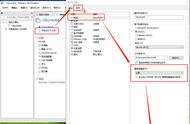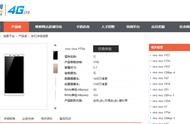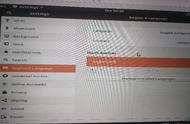按键盘上“i“键来启用编辑。
在vi编辑器里输入以下内容:
#!/bin/bash Xmir :0 -sw -flatten -rootless --desktop_file_hint=/usr/share/applications/firefox.desktop & sleep 0.5 DISPLAY=:0 firefox --window-size=1920x1080 --force-device-scale-factor=2
输入完成后,执行快捷键操作“Ctrl C“,再输入:
:wq
然后回车。
文件写入成功后,结果如下:

执行以下命令:
sudo chmod a x /bin/firefox.sh
执行结果如下:

执行以下命令:
sudo vi /usr/share/applications/firefox.desktop
你将通过vi编辑器打开这样一个文件:

按键盘上的“i”键来启用编辑,在末尾加上以下几行:
[空行] Exec=/bin/firefox.sh X-Ubuntu-Touch=true
如下: